Ветер перемен. Полный обзор мини-ноутбука MSI Wind U100
Первый ультрабюджетный ноутбук MSI не является таким уж бюджетным, но демонстрирует отличный баланс между размерами и возможностями, удобством и временем автономной работы. Времена в очередной раз изменились. После выхода ASUS EEE PC большинство производителей ноутбуков ринулись в новый открывающийся рынок. Успех (напомним, что из-за дефицита украинские покупатели смогли приобрести его только в середине апреля) этого компьютера с очень урезанными возможностями показал, что покупатели во всем мире готовы приобретать такие устройства. Первая информация о своем варианте ультрабюджетного ноутбука (термин ULCPC — Ultra Low-Cost PC появился практически сразу) MSI — модели Wind — появилась на выставке CeBIT 2008. Примерно тогда же стало известно, что первый MSI Wind будет использовать новую платформу Intel Centrino Atom. Редакции gg одной из первых в Украине удалось повертеть в руках модель MSI Wind U100. Ноутбук будет выпускаться в корпусах черного, белого и (версия для блондинок) розового цвета.

| Операционная система | Windows XP Home |
| Процессор | Intel Atom 1,6 ГГц |
| Оперативная память | 1 Гб (возможно увеличение до 2 Гб) |
| Жесткий диск | 80 Гб (5400 об/мин) |
| Дисплей | 10 дюймов, 1024х600, диодная подсветка |
| Видеокарта | интегрированная, Intel GMA 950 |
| Размеры | 260х18х30 мм |
| Вес | 1 кг с батареей |
| Батарея | литиево-ионная, 2200 мАч |
| Коммуникации | Wi-Fi, Bluetooth, Ethernet, USB |
| Разъемы | USB 3 шт, VGA, Ethernet, аудио, микрофон, SD/MMC/MS/MS Duo |
| Веб-камера | 1280х1024, видеозапись |
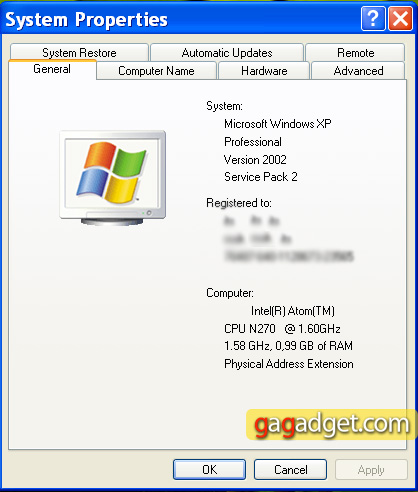
Внешний вид




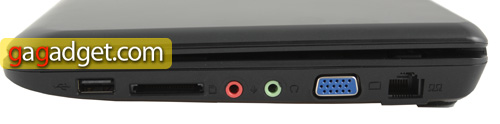


Впечатления от работы
После работы с первым EEE PC чувствуется существенная разница. Дисплей с разрешением 1024х600 хотя и не дотягивает до более привычных 1024х768, зато позволяет производителю говорить о том, что у него «киношные» пропорции 16:9. Клавиатура лишь немного меньше стандартной — во всяком случае, работать на ней вслепую вполне можно. Тачпад мог быть и побольше, но пользоваться им ничуть не менее удобно, чем тачпадом «обычного» лэптопа. В нем даже реализована зона скроллинга — достаточно провести пальцем по его правой кромке.

- Клавиши нижнего ряда после латинской М (на этом буквы этой раскладки заканчиваются) сделаны меньше. В итоге пальцы, привыкшие к быстрому набору кириллицы, достаточно часто промахиваются по «б» и «ю» (применительно к пунктуации, соответственно, речь идет о запятой и точке).
- Левая нижняя клавиша Fn (а не Ctrl) — это вещь, к которой, как показывает практика, привыкнуть просто невозможно. И хорошо, если Miranda по
Fn+Enter все же отправляет сообщение как и поCtrl+Enter . Во всех остальных случаях это вызывает неудобства. - Несмотря на скромные размеры ноутбука, с клавиатуры можно выполнять массу полезных настроек (например, включать и отключать веб-камеру, регулировать яркость дисплея, громкость динамиков).
- Журналистское сердце не осталось равнодушным при взгляде на отдельную кнопку Print Screen, которой пользуются для снятия скриншотов экрана. То есть для того, чтобы отправить в буфер памяти картинку дисплея, нужно нажать одну клавишу, а не комбинацию нескольких.
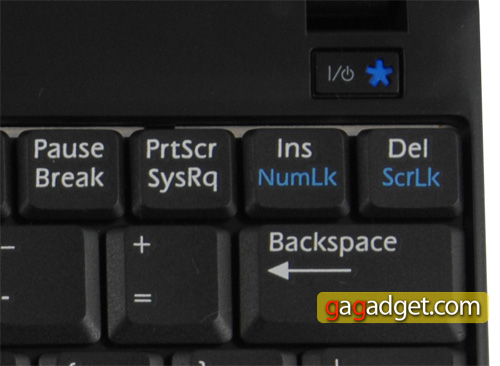
Элементы управления
Горячие клавиши, вызываемые по Fn+ одна из функциональных, стоят того, чтобы остановиться на них поподробнее:- Fn+F2: переключение между дисплеем и внешним монитором — пригодится для презентаций
- Fn+F3: включение/выключение тачпада — многие люди при наборе текстов испытывают дискомфорт, связанный с «прыжками» курсора из-за случайных нажатий
- Fn+F4 и Fn+F5: регулировка яркости экрана
- Fn+F6: активация/деактивация веб-камеры
- Fn+F7 и Fn+F8: регулировка громкости
- Fn+F9: отключение динамика
- Fn+F10: управление режимами питания и производительности
- Fn+F11: включение/выключение Wi-Fi и Bluetooth
- Fn+F12: переход в спящий режим.

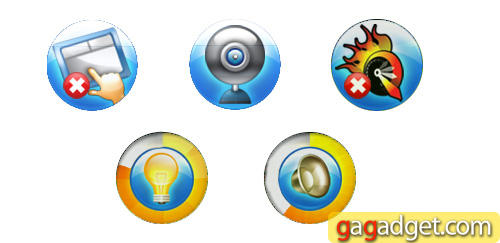

Веб-камера
Считается, что веб-камера предназначена для видеоконференций. Конечно, ей можно делать снимки и записывать видео, но в целом проще и почти всегда — удобней делать это с помощью нормальной видеокамеры или фотоаппарата. Возможности веб-камер можно сравнить с камерами, встроенными в телефоны. Но если говорить о 1,3-мегапиксельной веб-камере MSI Wind U100, то она преподнесла сюрприз. По качеству картинки она даст фору большинству двухмегапиксельных интегрированных в телефон камер. Даже видео она пишет с разрешением до 1280х1024. Правда, при этом наблюдается крайне низкий fps (всего несколько кадров в секунду). При самом обычном дневном освещении в помещении удалось делать вполне приличные снимки с разрешением 1280х1024 и 1280х960. Видео пишется в формате WMV. Методом «научного тыка» разрешение видеокартинки в 320х240 пикселей было признано оптимальным для видеозаписи. Я, разумеется, нисколько не преувеличиваю значение и возможности веб-камеры этого ноутбука, но речь все-таки идет об ультрабюджетном ноутбуке, поэтому встроенная камера действительно могла быть и попроще. Например, VGA-картинки хватило бы для общения в интернете с головой.Автономность
Время автономной работы MSI Wind U100 было измерено по нашей методике: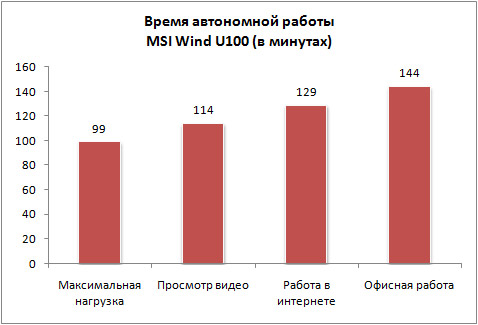
В сухом остатке
Если не считать мелких неудобств с клавиатурой, перед нами вполне зрелое решение, которое можно использовать в качестве второго (например, дорожного) ноутбука. Настоящая ультрапортативность (в отличие от сомнительной «ультрабюджетности» — если MSI Wind будет на старте стоить 600 долларов, а сомневаться в этом просто не приходится, то за эти деньги полно тайваньских ноутбуков MSI, ASUS и Acer) и хорошие возможности для работы — вот черты этой модели. MSI Wind U100, разумеется, превосходит возможности ASUS Eee PC (и стоит на пару сотен долларов больше). Но это как раз тот случай, когда эту разницу стоит заплатить. Хотя бы за больший дисплей и за полноценный 80-гигабайтный жесткий диск. Где можно использовать такой ноутбук? Во-первых, кто-то вполне может купить его в качестве основного, например, студенты и гламурные барышни, которым достаточно самых простых операций. Во-вторых, он может стать отличным спутником в дороге — можно посмотреть фильм в пути, посидеть в интернете в гостинице или аэропорту. То есть везде, где может быть краткосрочная работа — посмотреть почту, ответить на корреспонденцию, написать что-то в блог. Применительно к корпоративным задачам — получить по почте документ, согласовать, отредактировать и отправить обратно. Не говоря уже о простейшей журналистской задаче — использовании ноутбука в качестве печатной машинки. На старте MSI Wind U100 будет стоить в районе 600-650 долларов и это достаточно справедливая цена за него. Хотя, когда цена опустится на 10-15 процентов, например, до 550, это будет вообще здорово. Поводом для отказа от покупки может стать разве что необходимость в ноутбуке с большой диагональю по самой низкой цене. В остальном это хорошая плата за портативность. Редакция gg приветствует ветер перемен — совсем скоро нас ждет целая плеяда новых устройств класса ULCPC. А это значит, что цены будут неуклонно идти вниз.Ссылки по теме: Eee PC 701 vs. Eee PC 900 vs. MSI Wind U100 vs. HP 2133 Mini-Note: бокс! Симметричный ответ. Подробный обзор нетбука Acer Aspire One A110 Беглое сравнение девятидюймовых нетбуков Acer Aspire One A150 и MSI Wind U90 Добро пожаловать. Подробный обзор нетбука Samsung NC10 Made in China. Подробный обзор нетбука Lenovo ideapad S10 Подробный обзор ноутбука HP 2133 Mini-Note
Подписывайтесь на наш нескучный канал в Telegram, чтобы ничего не пропустить.
Поделиться
